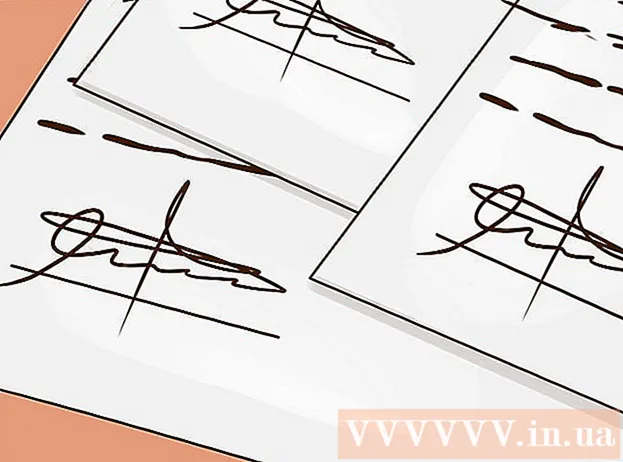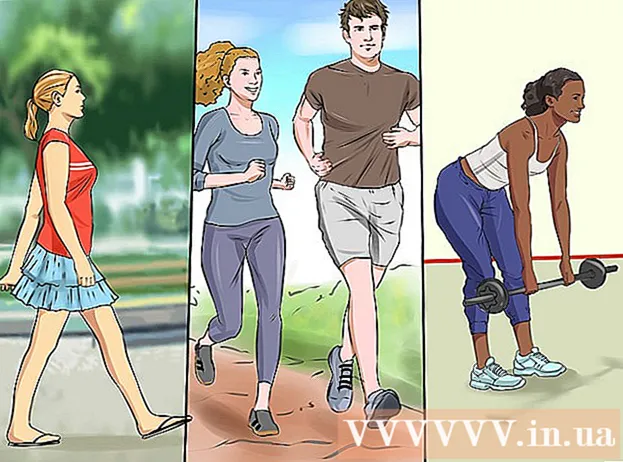Autor:
Judy Howell
Data De Criação:
6 Julho 2021
Data De Atualização:
1 Julho 2024

Contente
Portanto, o disco rígido do seu PC está quase estourando com todas as músicas que você baixou da Internet e copiou de CDs, e agora você finalmente deseja fazer uma compilação de CD para tocar no carro ou pelo seu aparelho de som. Aqui você pode ler como gravar um CD de música usando o Windows Media Player 9. (Observação: este manual presume que você pode trabalhar com o Microsoft Windows XP e é para a versão em inglês do Windows.)
Outra observação: o método descrito aqui cria um CD WMA que não pode ser reproduzido por todos os CD players.
Dar um passo
 Abra o Windows Media Player. O ícone geralmente pode ser encontrado clicando em "INICIAR", depois em "Arquivos de programas", "Acessórios" e em "Entretenimento" ou em Todos os programas. Lá você deverá encontrar o Windows Media Player.
Abra o Windows Media Player. O ícone geralmente pode ser encontrado clicando em "INICIAR", depois em "Arquivos de programas", "Acessórios" e em "Entretenimento" ou em Todos os programas. Lá você deverá encontrar o Windows Media Player.  Clique no botão “Biblioteca de mídia” no lado esquerdo da janela.
Clique no botão “Biblioteca de mídia” no lado esquerdo da janela. Selecione a música que deseja gravar no CD. Clique na guia “Todas as músicas” localizada no painel esquerdo. A janela certa agora deve mostrar todas as músicas que você tem em seu disco rígido.
Selecione a música que deseja gravar no CD. Clique na guia “Todas as músicas” localizada no painel esquerdo. A janela certa agora deve mostrar todas as músicas que você tem em seu disco rígido.  Selecione as músicas que deseja copiar para o CD. Você pode fazer isso de várias maneiras diferentes. Você pode clicar com o botão direito em uma música, selecionar "Adicionar à lista de gravação", voltar para a "Biblioteca de mídia" e escolher mais músicas. Você também pode selecionar várias músicas ao mesmo tempo, mantendo pressionada a tecla CTRL enquanto clica nos números. Com a tecla SHIFT pressionada, você também pode trabalhar rapidamente selecionando a primeira faixa, mantendo pressionada a tecla SHIFT e, em seguida, a última faixa que deseja selecionar.
Selecione as músicas que deseja copiar para o CD. Você pode fazer isso de várias maneiras diferentes. Você pode clicar com o botão direito em uma música, selecionar "Adicionar à lista de gravação", voltar para a "Biblioteca de mídia" e escolher mais músicas. Você também pode selecionar várias músicas ao mesmo tempo, mantendo pressionada a tecla CTRL enquanto clica nos números. Com a tecla SHIFT pressionada, você também pode trabalhar rapidamente selecionando a primeira faixa, mantendo pressionada a tecla SHIFT e, em seguida, a última faixa que deseja selecionar.  Depois de selecionar todas as músicas desejadas, clique com o botão direito do mouse na seleção e escolha "Copiar para CD ou dispositivo". Isso o levará ao menu "Copiar para CD ou Dispositivo". Na janela à esquerda você vê todas as músicas que deseja gravar no CD, à direita uma janela vazia com a mensagem "Insira um CD vazio na unidade". Na janela à esquerda, você verá todas as caixas de seleção ao lado das faixas. Você pode marcar e desmarcar músicas, músicas que você não deseja ou deseja gravar em CD. Também permite alterar a ordem de reprodução das músicas. Para fazer isso, clique em uma faixa e enquanto mantém pressionado o botão do mouse, arraste a música para cima ou para baixo na lista de reprodução.
Depois de selecionar todas as músicas desejadas, clique com o botão direito do mouse na seleção e escolha "Copiar para CD ou dispositivo". Isso o levará ao menu "Copiar para CD ou Dispositivo". Na janela à esquerda você vê todas as músicas que deseja gravar no CD, à direita uma janela vazia com a mensagem "Insira um CD vazio na unidade". Na janela à esquerda, você verá todas as caixas de seleção ao lado das faixas. Você pode marcar e desmarcar músicas, músicas que você não deseja ou deseja gravar em CD. Também permite alterar a ordem de reprodução das músicas. Para fazer isso, clique em uma faixa e enquanto mantém pressionado o botão do mouse, arraste a música para cima ou para baixo na lista de reprodução.  Clique no botão “Copiar” no canto superior direito do Windows Media Player. Uma janela aparecerá solicitando que você insira um CD-R ou CD-RW vazio na unidade de CD. Coloque um CD-R vazio na unidade do seu PC e clique em repetir. Agora o Windows Media Player deve começar a gravar o CD. O Media Player converte as faixas em um formato de CD especial. Barras de progresso ao lado de cada trilha mostram o quanto isso progrediu. Não se preocupe, os arquivos originais não serão alterados. Quando todas as trilhas forem convertidas, você verá barras de progresso ao lado de cada trilha que dizem "Copiando para CD". A janela da direita deve mostrar a mensagem "Cópia em andamento".
Clique no botão “Copiar” no canto superior direito do Windows Media Player. Uma janela aparecerá solicitando que você insira um CD-R ou CD-RW vazio na unidade de CD. Coloque um CD-R vazio na unidade do seu PC e clique em repetir. Agora o Windows Media Player deve começar a gravar o CD. O Media Player converte as faixas em um formato de CD especial. Barras de progresso ao lado de cada trilha mostram o quanto isso progrediu. Não se preocupe, os arquivos originais não serão alterados. Quando todas as trilhas forem convertidas, você verá barras de progresso ao lado de cada trilha que dizem "Copiando para CD". A janela da direita deve mostrar a mensagem "Cópia em andamento".  E é isso, pronto! O Windows deve ejetar automaticamente o novo CD de música assim que a gravação for concluída. Se isso não acontecer, você terá que fazer isso sozinho, mas espere um pouco antes de pressionar o botão Ejetar até que a gravação seja concluída!
E é isso, pronto! O Windows deve ejetar automaticamente o novo CD de música assim que a gravação for concluída. Se isso não acontecer, você terá que fazer isso sozinho, mas espere um pouco antes de pressionar o botão Ejetar até que a gravação seja concluída!
Pontas
- Você pode colocar um CD-R ou CD-RW vazio na unidade de CD-ROM a qualquer momento antes de clicar em "Copiar".
Avisos
- Em geral, não é aconselhável fazer muita coisa com o PC enquanto ele está gravando um CD. Muita atividade no disco rígido por vários programas pode interromper o processo de cópia e inutilizar o CD.